 Accueil
>
Convertir Word
> Comment convertir gratuitement des PDF en Word en ligne à l'aide d'Adobe Acrobat et de PDFelement
Accueil
>
Convertir Word
> Comment convertir gratuitement des PDF en Word en ligne à l'aide d'Adobe Acrobat et de PDFelement
Dans cet environnement dynamique, il est essentiel de comprendre l'importance des convertisseurs PDF vers Word en ligne pour optimiser diverses tâches liées aux documents. Cet article aborde la compréhension du processus étape par étape de la conversion vers Word en utilisant le convertisseur PDF vers Word gratuit d'Adobe. En plus de cela, nous allons également recommander une alternative hors ligne à Adobe, qui se vante de fonctionnalités similaires, mais dans une plate-forme indépendante.
Dans cet article
Partie 1. Convertisseur Adobe PDF en Word gratuit

Le convertisseur PDF vers Word d'Adobe est un outil en ligne puissant conçu pour faciliter la conversion transparente de documents PDF en fichiers Word modifiables. Faisant partie de l'écosystème Adobe Acrobat, ce convertisseur s'appuie sur une technologie avancée pour garantir la précision et la fidélité du processus de conversion.
Situations/scénarios dans lesquels la plate-forme Adobe est importante :
Les situations et les scénarios dans lesquels la plate-forme Adobe s'impose comme une solution significative sont variés et percutants, mettant en évidence sa polyvalence et son efficacité :
Préserver le formatage des documents
Le convertisseur d'Adobe s'avère inestimable lorsque le formatage original d'un document PDF doit être méticuleusement préservé. Lorsque des mises en page, des polices et des styles complexes sont essentiels, le convertisseur garantit la reproduction exacte de ces éléments dans le fichier Word résultant, préservant ainsi l'intégrité du document.
Besoins en matière d'édition et de collaboration
Le convertisseur Adobe PDF vers Word joue un rôle essentiel dans les environnements de travail collaboratifs, en particulier lorsque plusieurs utilisateurs doivent modifier un document ou y contribuer. Cette fonction permet de modifier facilement le contenu dans un environnement Word familier, ce qui favorise une collaboration efficace et la gestion du flux de travail.
Extraction rapide de texte
Le convertisseur d'Adobe est la solution idéale lorsque les utilisateurs doivent extraire rapidement du texte d'un PDF pour l'analyser, le citer ou le référencer. Cette fonctionnalité rationalise le processus, permettant aux utilisateurs d'incorporer efficacement le texte extrait dans des documents Word à des fins diverses.
Traitement des PDF non modifiables
Le convertisseur d'Adobe est un outil précieux dans les cas où le PDF source n'est pas modifiable ou est bloqué pour l'édition. Il convertit efficacement ces documents en fichiers Word, permettant aux utilisateurs d'apporter les modifications nécessaires, même en cas d'accès restreint.
En tenant compte de ces scénarios et en exploitant les fonctionnalités de la plate-forme Adobe, les utilisateurs peuvent relever divers défis en matière de gestion documentaire. Qu'il s'agisse de préserver un formatage complexe, de faciliter la collaboration, d'extraire du texte à des fins d'analyse ou de traiter des PDF non éditables, le convertisseur d'Adobe offre une solution complète et efficace pour répondre à divers besoins liés aux documents.
Guide étape par étape pour l'utilisation du convertisseur Adobe PDF vers Word en ligne :
Étape 1
Visitez le site web en ligne d'Adobe Acrobat et naviguez jusqu'à l'outil de conversion PDF vers Word en ligne.

Étape 2
Cliquez sur le bouton "Sélectionner un fichier" pour télécharger le document PDF que vous souhaitez convertir en fichier Word.

Étape 3
Le convertisseur Adobe Acrobat convertira automatiquement votre document en Word une fois que vous aurez téléchargé le fichier.

Étape 4
Téléchargez et consultez votre fichier Word converti. Ouvrez le document Word converti dans Microsoft Word ou un logiciel de traitement de texte compatible pour le réviser et y apporter les modifications nécessaires.

Le processus étape par étape d'Adobe garantit une expérience conviviale, permettant aux individus de convertir rapidement et efficacement des documents PDF en Word, répondant ainsi à divers besoins liés aux documents de manière professionnelle.
Partie 2. Wondershare PDFelement : alternative gratuite à Adobe PDF en Word
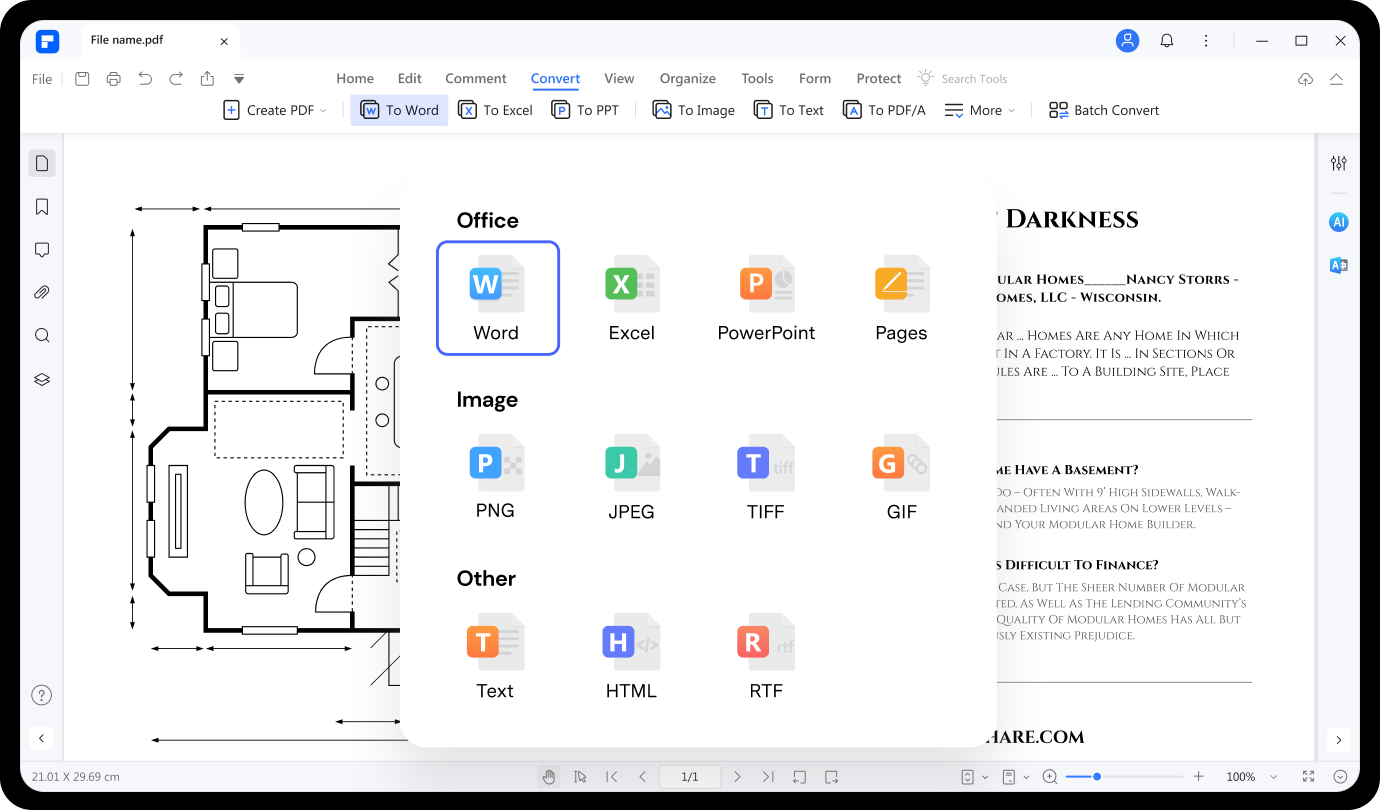
Wondershare PDFelement offre un convertisseur PDF vers Word robuste et convivial, une solution transparente pour les utilisateurs à la recherche d'une conversion efficace de leurs documents. Cette fonction fait partie du logiciel PDFelement, connu pour sa polyvalence en matière d'édition, de création et de conversion de fichiers PDF.
 100% sécurité garantie
100% sécurité garantie  100% sécurité garantie
100% sécurité garantie  100% sécurité garantie
100% sécurité garantie  100% sécurité garantie
100% sécurité garantie Situations/scénarios dans lesquels PDFelement est utile pour convertir des PDF en Word :
Pour approfondir les capacités de la plateforme Wondershare, examinons un aperçu complet des situations et des scénarios dans lesquels elle s'impose comme une solution efficace de conversion de PDF en Word.
Édition et collaboration
PDFelement devient indispensable lorsque des projets collaboratifs exigent l'édition de documents au format Word. La conversion transparente des PDF vers Word permet aux utilisateurs de modifier le contenu sans effort, ce qui favorise une collaboration efficace entre les membres de l'équipe.
Extraction de contenu
La conversion PDF vers Word de PDFelement est inestimable dans les scénarios nécessitant l'extraction ou la réutilisation d'un contenu spécifique à partir d'un document PDF. Cette fonction permet aux utilisateurs d'extraire sélectivement du texte, des images ou d'autres éléments, ce qui garantit la précision de la manipulation du contenu.
Reformater pour plus de cohérence
Dans les cas où le document original est au format PDF mais où un format Word cohérent est essentiel, PDFelement excelle. Grâce à son processus de conversion, PDFelement s'assure que les éléments de formatage sont préservés, ce qui permet de maintenir la cohérence entre les documents.
Améliorer l'accessibilité
Pour les utilisateurs qui souhaitent améliorer l'accessibilité, la conversion PDF vers Word de PDFelement est avantageuse. Les documents Word sont souvent plus accessibles aux lecteurs d'écran et autres technologies d'assistance, ce qui rend le contenu plus inclusif et plus facilement compréhensible pour un public plus large.
PDFelement de Wondershare s'impose comme une solution fiable et compétente, qui excelle dans l'édition collaborative, l'extraction précise de contenu, le formatage cohérent des documents et l'amélioration de l'accessibilité grâce à ses capacités de conversion PDF vers Word.
Guide étape par étape pour utiliser le convertisseur PDF en Word de PDFelement :
Si vous souhaitez utiliser la plateforme Wondershare PDFelement pour la conversion, voici un guide rapide.
Étape 1
Lancez le logiciel PDFelement sur votre ordinateur.
Étape 2
Cliquez sur "Ouvrir le fichier" et sélectionnez le document PDF que vous souhaitez convertir.
 100% sécurité garantie
100% sécurité garantie  100% sécurité garantie
100% sécurité garantie  100% sécurité garantie
100% sécurité garantie  100% sécurité garantie
100% sécurité garantie 
Étape 3
Dans la barre d'outils, localisez l'onglet "Convertir" et choisissez "Vers Word" comme format de conversion.
 100% sécurité garantie
100% sécurité garantie  100% sécurité garantie
100% sécurité garantie  100% sécurité garantie
100% sécurité garantie  100% sécurité garantie
100% sécurité garantie 
Étape 4
PDFelement offre des options de personnalisation. Ajustez les paramètres tels que l'étendue de la page, les préférences de formatage ou la conversion du texte, des images ou des deux.

Étape 5
Cliquez sur le bouton "OK" pour lancer le processus de conversion PDF vers Word.
 100% sécurité garantie
100% sécurité garantie  100% sécurité garantie
100% sécurité garantie  100% sécurité garantie
100% sécurité garantie  100% sécurité garantie
100% sécurité garantie 
Étape 6
Une fois la conversion terminée, enregistrez le document Word à l'emplacement de votre choix.

En suivant ce guide étape par étape, les utilisateurs peuvent exploiter efficacement le convertisseur PDF vers Word de PDFelement, assurant ainsi une transition fluide et efficace des PDF vers des documents Word modifiables à des fins diverses.
Partie 3. Tableau comparatif des convertisseurs PDF en Word gratuits d'Adobe et de PDFelement
Voici un tableau comparatif pour une meilleure vue d'ensemble de chaque fonctionnalité entre les deux plateformes.
| Adobe Online Converter | Wondershare PDFelement | |
| Précision de la conversion | Grande précision dans la conservation du formatage et de la mise en page. | Excellente précision dans le maintien de la structure originale du document. |
| Facilité d'utilisation | Les interfaces conviviales peuvent avoir une courbe d'apprentissage plus raide. | Intuitif et convivial, conçu pour la simplicité. |
| Options de personnalisation | Offre des options pour ajuster les paramètres de conversion, bien que cela puisse varier. | Fournit des options de personnalisation étendues pour adapter les préférences de conversion. |
| Intégration OCR | / | La fonctionnalité OCR est incluse pour une conversion précise du contenu numérisé. |
| Préservation du formatage | Le formatage est généralement bien préservé, mais les résultats peuvent varier. | Assure une excellente préservation du formatage et des styles lors de la conversion. |
| Types de fichiers pris en charge | Capable de convertir différents types de fichiers, y compris des mises en page complexes. | S'adapte à divers types de fichiers en mettant l'accent sur le maintien de l'intégrité des documents. |
| Vitesse de conversion | La vitesse de traitement peut varier en fonction de la vitesse de l'Internet et de la complexité du fichier. | Processus de conversion efficace et rapide, optimisé pour la vitesse. |
| Caractéristiques supplémentaires | L'éditeur en ligne d'Adobe a des fonctions limitées. | Outil d'édition de PDF riche en fonctionnalités et axé sur diverses fonctions. |
| Prix | Gratuit | Propose une version d'essai gratuite et des plans tarifaires avantageux, ce qui en fait une option intéressante pour le budget. |
| Support pour la conversion par lots | Prise en charge de la conversion par lots, efficace pour le traitement de plusieurs fichiers. | Prise en charge robuste du traitement par lots, ce qui permet de rationaliser les conversions à grande échelle. |
 100% sécurité garantie
100% sécurité garantie  100% sécurité garantie
100% sécurité garantie  100% sécurité garantie
100% sécurité garantie  100% sécurité garantie
100% sécurité garantie Conclusion
Par essence, comprendre l'importance des convertisseurs PDF vers Word en ligne n'est pas une simple considération technique, mais une démarche stratégique pour les organisations qui cherchent à rester agiles, collaboratives et efficaces à l'ère du numérique. Non seulement ces outils réduisent le temps de conversion, mais ils ouvrent la voie à l'édition de textes et à la combinaison de documents dans un format unique. Le convertisseur Adobe PDF vers Word en ligne s'avère être une solution étonnante pour la gestion des PDF. Toutefois, si vous recherchez une plateforme autonome, robuste et hors ligne dotée de puissantes fonctionnalités, ne cherchez pas plus loin que la plateforme Wondershare PDFelement.
Téléchargement gratuit ou Acheter PDFelement
Téléchargement gratuit ou Acheter PDFelement
Articles connexes
- Convertisseurs PDF vers Word en hindi : 7 outils incontournables
- Comment utiliser le convertisseur Google PDF en Word
- Simplifier le formatage des documents : Comment convertir Word en HTML comme un pro
- Comment convertir un PDF en Word avec Foxit Reader
- La méthode facile pour convertir HTML en Word : Un tutoriel complet
 100% sécurisé |
100% sécurisé |




Clara Durand
staff Editor